Windows11电脑BIOS出厂默认设置恢复方法
Windows11电脑BIOS出厂默认设置恢复方法详细教程分享,这是一款很好用的软件,功能很多,有些冷门的功能有很多用户都不太了解,也不知道如何使用,下面就一起来看看详细的教程吧。关于这款软件,是生活中常用也实用的,本站还对这款软件进行了全方位的教程整理,有任何不会用的地方,这里都能教会大家,详细介绍到每一个步骤,手把手教会你,觉得不错的小伙伴可以关注本站哦。
步骤一:进入BIOS设置
首先,用户需要重新启动计算机,并在开机时按下相应的按键(通常是Del、F2或F10)进入BIOS设置界面。在进入BIOS设置界面之前,用户需要注意到BIOS设置界面的菜单选项可能因计算机型号和制造商的不同而有所差异。在BIOS设置界面中,用户需要找到“Restore Defaults”或“Load Optimized Defaults”选项。
步骤二:恢复出厂默认设置
找到“Restore Defaults”或“Load Optimized Defaults”选项后,用户只需按照界面的提示进行操作即可。通常会有确认操作的窗口弹出来,用户需要确认恢复BIOS为出厂默认设置,并等待计算机自动重启。
步骤三:检查设置是否恢复成功
在计算机重启后,用户可以再次进入BIOS设置界面,对一些基本设置进行检查,确保BIOS已成功恢复为出厂默认设置。如果一切正常,用户可以退出BIOS设置界面并启动操作系统。
需要说明的是,在恢复BIOS出厂默认设置后,计算机可能会丢失用户自定义的一些设置,比如启动顺序、硬盘设置等,因此在进行恢复操作之前需要备份这些重要的设置。同时,恢复BIOS出厂默认设置并不是解决所有问题的终极方法,如果用户遇到一些复杂的硬件或软件问题,建议寻求专业人员的帮助。
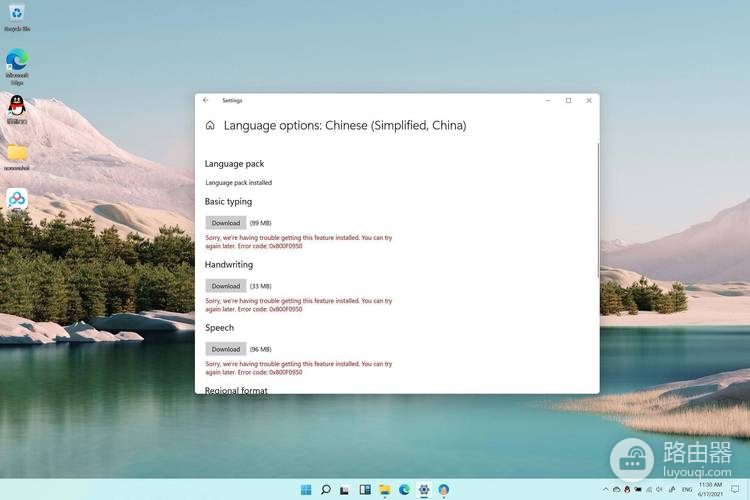
总的来说Windows11电脑BIOS出厂默认设置恢复方法并不复杂,这款软件作为当下主流的软件之一,在很多方面都能用得上,而且功能也在不断的完善,不断的更新,路由器会持续更新关于这款软件的使用教程,相信打在在这里都能获得你需要的帮助!














